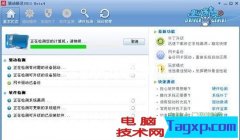驱动程序的更新是提升电脑性能、兼容性和稳定性的关键环节。许多用户在更新驱动时常常忽视了一些潜在的问题,这可能导致设备异常或系统崩溃。为确保用户能够顺利更新驱动程序,下面列出了更新驱动时需要注意的问题。

更新驱动程序时,一个显著的因素是选择合适的来源。只从官方渠道下载驱动程序至关重要。无论是硬件制造商的官方网站还是系统自带的更新工具,确保使用的驱动程序经过认证,能够有效避免引入潜在的恶意软件或不兼容的问题。如今,很多厂商提供了专用的驱动程序管理工具,这些工具在识别已安装硬件的基础上,能为用户提供最适合的驱动更新建议,帮助用户轻松获取官方驱动。
在更新驱动前,备份当前的驱动及系统设置是明智的选择。有时,新驱动可能会引入不兼容,造成原有硬件无法正常工作。使用备份工具可以方便用户在遇到问题时,快速恢复到先前稳定的状态。了解当前的系统配置和硬件环境,有助于确定哪些驱动是必需的,避免不必要的更新。
仔细阅读更新说明同样重要。许多驱动程序更新包都会附带修复说明和功能改进详情。了解这些信息可以帮助用户判断更新是否必要,或者新驱动是否引入了新的功能。在某些情况下,老版驱动可能已足够满足用户的需求,急于更新可能并不明智。
对于硬件爱好者来说,DIY组装和性能优化的过程往往会涉及到多种驱动程序的更迭。在构建或者升级系统后,可能会需要下载多个驱动程序以确保所有硬件都正常协作。在这种情况下,创建一个驱动程序清单能有效避免遗漏某些必要驱动。更新后进行压力测试也是确认驱动更新成功与否的重要步骤。通过测试可以判断系统是否运行稳定,进一步确保无其他潜在故障。
良好的设备管理习惯有助于延长硬件的使用寿命。更新驱动程序应定期进行,尤其是对于显卡、声卡等性能影响较大的组件。市场上新发布的游戏、应用往往需要最新的驱动支持,以获取最佳体验。通过保持驱动程序的最新状态,也能有效增强系统的兼容性,避免在使用时出现卡顿或不流畅的情况。
在进行驱动更新时,强烈建议关注是否有网络连接监控软件或防火墙设置的影响。部分网络安全软件可能会拦截驱动程序的下载或安装过程,造成更新失败。在这类情况下,合理配置软件的信任设置是十分必要的,以确保在更新驱动时能够顺利进行。
常见问题解答:
1. 更新驱动程序后出现蓝屏怎么办?
尝试启动安全模式,回滚到以前的驱动版本。如果问题依旧严重,考虑使用系统还原功能。
2. 如何知道我的驱动程序是否需要更新?
可以通过设备管理器查看驱动程序的状态,或者使用硬件制造商提供的检测工具来判断更新必要性。
3. 备份旧驱动程序是否重要?
非常重要。备份旧驱动程序有助于在新驱动导致问题时迅速恢复至稳定状态。
4. 更新驱动程序的频率应如何把控?
一般建议每三至六个月检查一次驱动程序更新,尤其是在新游戏或应用发布后。
5. 更新显卡驱动是否总是能提高游戏性能?
不一定,更新显卡驱动可能优化性能,但在某些情况下,新驱动可能会带来新的问题。建议在更新前查阅其他用户的反馈。